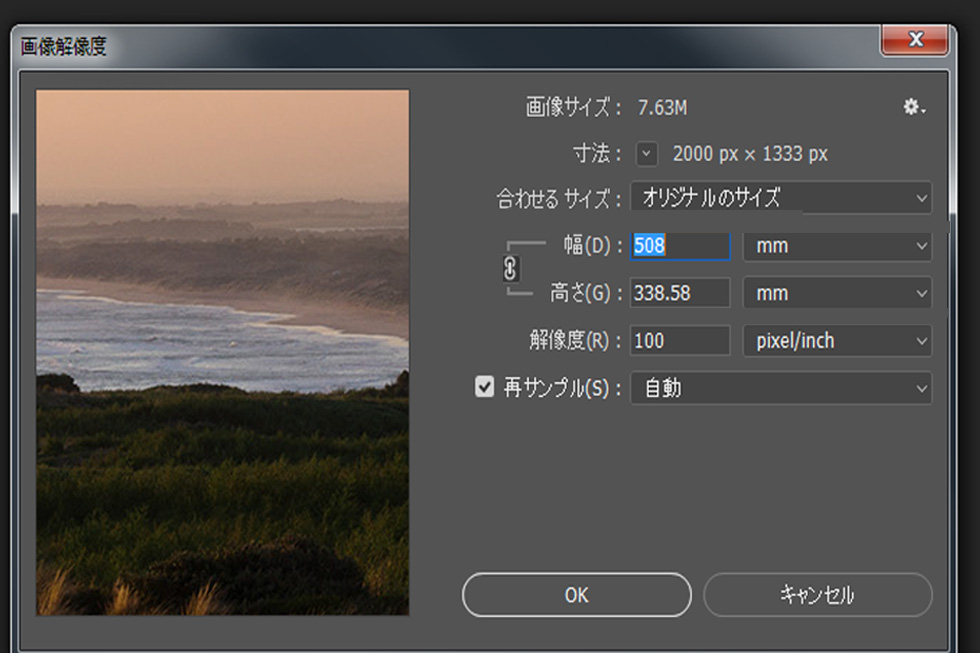この記事を書いている人 - WRITER -
完全独学で風景写真を始めて7年でようやく仕事の依頼をもらえるようになってきた北海道出身栃木県在住のフォトグラファー。
ひょんな出会いから和紙ックという商品の公認フォトグラファーになれたり、奥飛騨温泉郷再生プロジェクトのビジュアルを担当させて頂いたり、振り返ると人生は縁だという事を常々感じ、ボランティアや人との出会いに積極的に時間を使っています。
好きな言葉→【自分事】【必要な時に必要な場所で必要な出会い】
カメラは今迄もこれからも『SONY一筋』


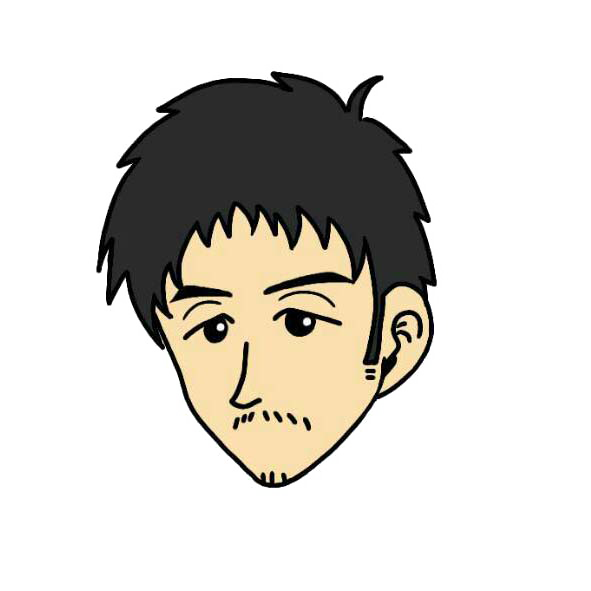 あゆむ
あゆむ ヒカリ君
ヒカリ君